प्रॉक्सी सर्वर का अपना महत्व है, लेकिन अगर गलत या अमान्य है, तो उपयोगकर्ता कुछ वेबसाइटों और कुछ स्थितियों में पूरी तरह से इंटरनेट से कनेक्ट करने में सक्षम नहीं हो सकते हैं। ऐसी ही एक त्रुटि उपयोगकर्ताओं ने इंटरनेट से कनेक्ट करने का प्रयास करते समय रिपोर्ट की है:
प्रॉक्सी सर्वर से कनेक्ट करने में असमर्थ - त्रुटि कोड 130

वजह
इसका कारण या तो एक अमान्य या गलत तरीके से कॉन्फ़िगर की गई प्रॉक्सी सेटिंग हो सकती है, जैसा कि ऊपर बताया गया है, लेकिन अगर वेबसाइट थी पहले समान सेटिंग्स के साथ काम करते हुए, यह वायरस या मैलवेयर, या गलत तरीके से कॉन्फ़िगर किए गए DNS के कारण हो सकता है समायोजन।
प्रारंभिक कदम
1] नेटवर्क एडेप्टर समस्या निवारक चलाने का प्रयास करें।
के लिए जाओ सेटिंग्स >> अपडेट और सुरक्षा >> समस्या निवारण >> नेटवर्क एडेप्टर.

2] एक पूर्ण सिस्टम वायरस और मैलवेयर स्कैन चलाएँ।
इसके बाद, निम्नलिखित समाधानों के साथ आगे बढ़ें:
समाधान 1] प्रॉक्सी सेटिंग्स को फिर से कॉन्फ़िगर करें या निकालें
1] प्रेस विन + आर रन विंडो खोलने के लिए और फिर टाइप करें : Inetcpl.cpl. इंटरनेट गुण पृष्ठ खोलने के लिए एंटर दबाएं।
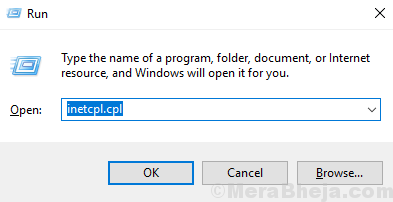
2] के पास जाओ सम्बन्धटैब और क्लिक करें लैन सेटिंग्स.
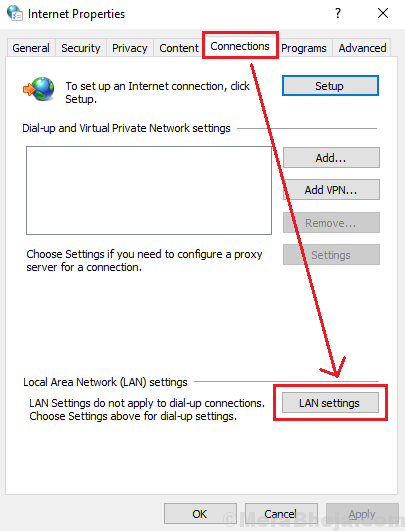
3] यदि आपको कुछ प्रॉक्सी सेटिंग्स का उपयोग करने की आवश्यकता है, खासकर यदि आपके संगठन ने इसका सुझाव दिया है, तो इसे तदनुसार संशोधित करें।
4] अन्यथा, प्रॉक्सी सेटिंग्स को हटाने के लिए, चुनें स्वचालित रूप से सेटिंग पता लगाए.
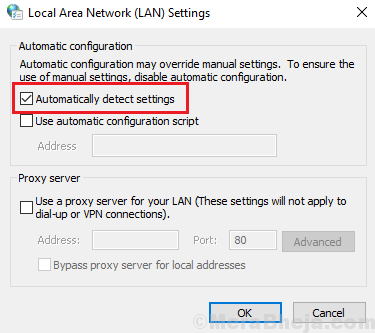
5] पर क्लिक करें ठीक हैसेटिंग्स को बचाने और ब्राउज़र को पुनरारंभ करने के लिए।
समाधान २] Google के सार्वजनिक DNS पते का उपयोग करें
1] प्रेस विन + आररन विंडो खोलने के लिए और कमांड टाइप करें Ncpa.cpl पर. नेटवर्क कनेक्शन विंडो खोलने के लिए एंटर दबाएं।

2] अपने सही नेटवर्क पर राइट-क्लिक करें और चुनें गुण.

3] पर डबल-क्लिक करें इंटरनेट प्रोटोकॉल संस्करण 4 इसके गुण खोलने के लिए।

4] निम्न DNS सर्वर पते का उपयोग करने के लिए रेडियो बटन को शिफ्ट करें और निम्नलिखित मान दर्ज करें:
पसंदीदा DNS सर्वर पता: 8.8.8.8
वैकल्पिक DNS सर्वर पता: 8.8.4.4

समाधान ३] फ्लश डीएनएस/रीसेट आईपी/रीसेट विंसॉक
1] विंडोज सर्च बार में कमांड प्रॉम्प्ट खोजें और उस पर राइट-क्लिक करें। व्यवस्थापक के रूप में चलाएँ चुनें।
2] एक-एक करके निम्न कमांड टाइप करें और कमांड को निष्पादित करने के लिए प्रत्येक कमांड के बाद एंटर दबाएं:
ipconfig /flushdns

netsh int ip रीसेट resettcpip.txt
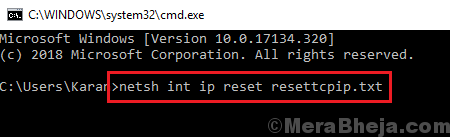
नेटश विंसॉक रीसेट

3] पुनः आरंभ करेंप्रणाली।

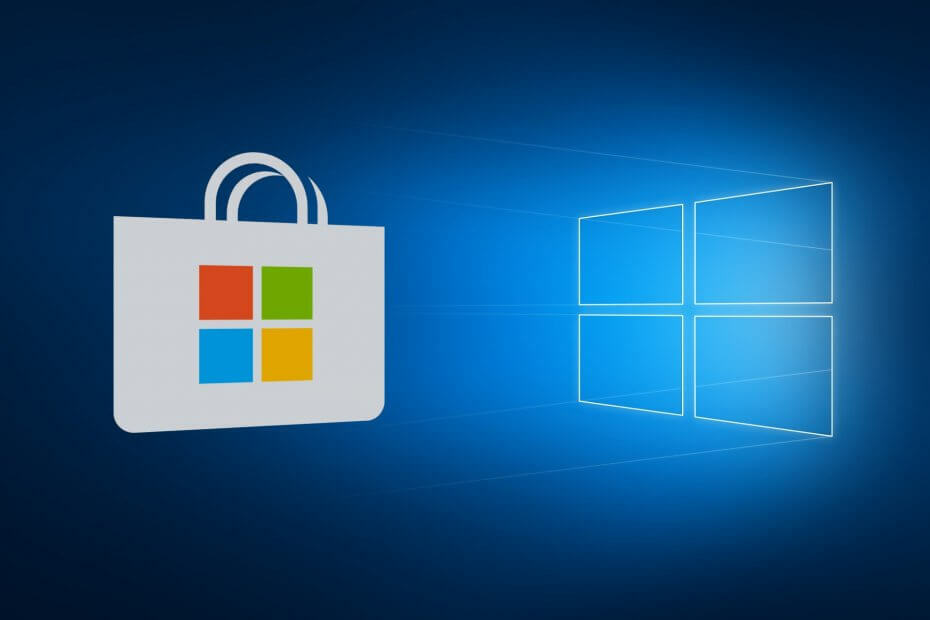
![विंडोज 10 के लिए 5 सर्वश्रेष्ठ माइक्रोसॉफ्ट ऑफिस विकल्प [२०२१ गाइड]](/f/5cbdfd134056e6f2a4f2c752035eeb0b.jpg?width=300&height=460)